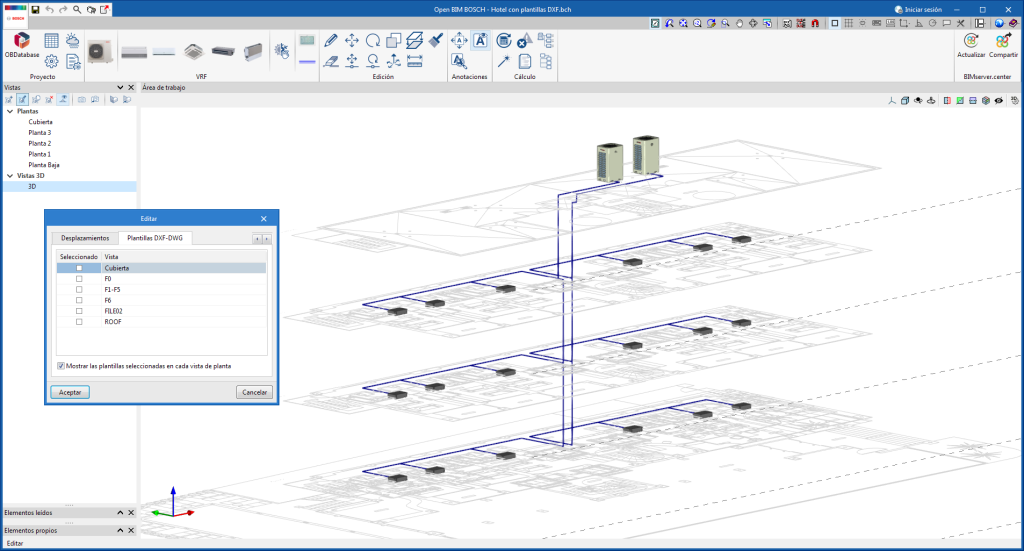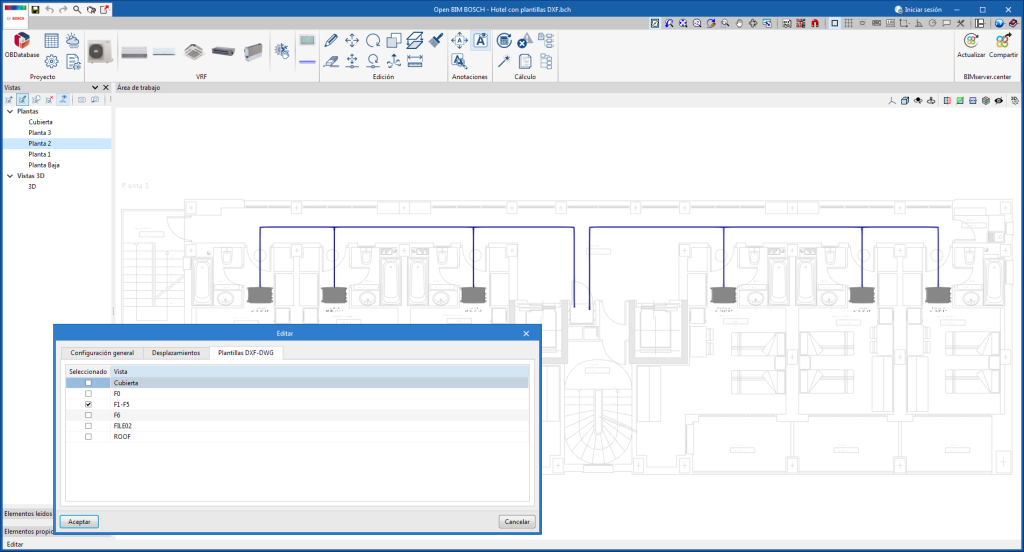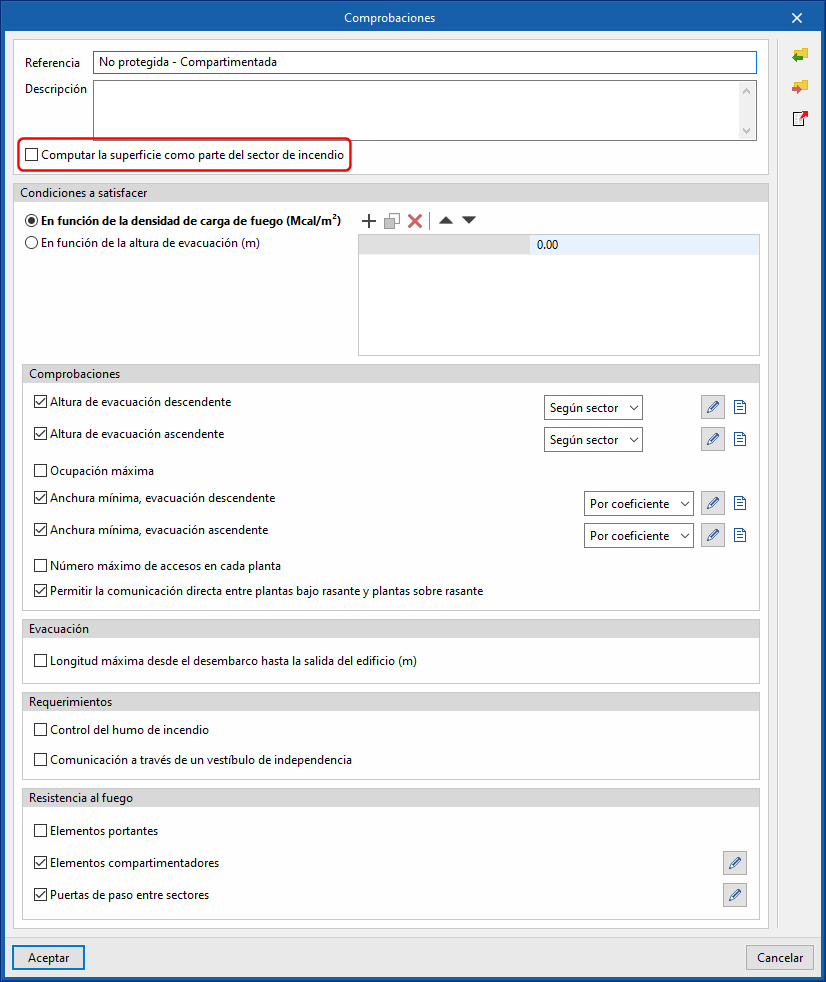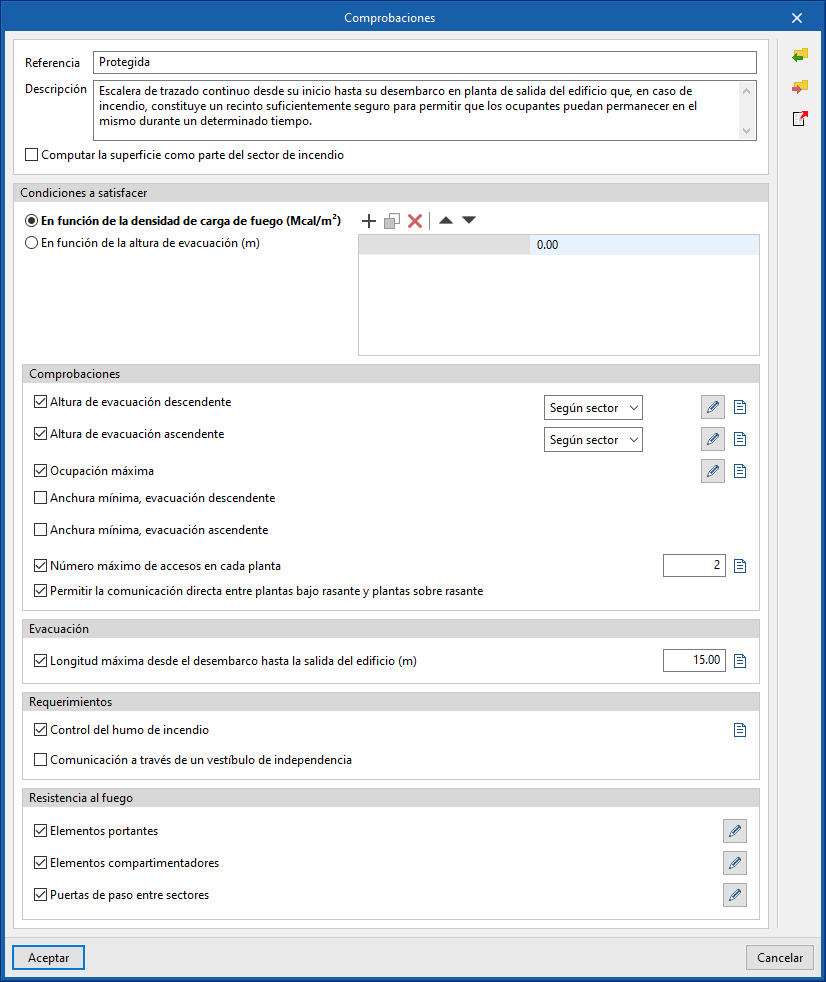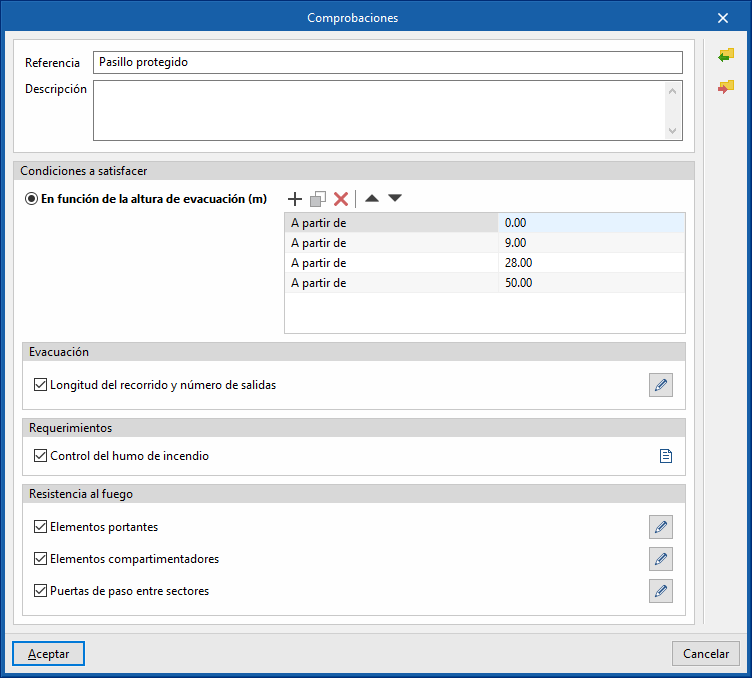En la versión 2024.b se implementó en CYPEFIRE la normativa de diseño contra incendio de Portugal “Regulamento Técnico de Segurança contra Incêndio em Edifícios (SCIE)” para proyectos del tipo "Utilização-tipo I - Habitacionais". En la versión 2024.c se ampliaron los tipos de proyecto que se pueden resolver en CYPEFIRE con el reglamento SCIE según la "Portaria n.° 135/2020, de 2 de junho".
Ahora, en la versión 2024.d se incluyen todos los tipos de proyecto que se pueden resolver con dicha normativa:
- Desde la versión 2024.b:
- Utilização-tipo I «Habitacionais»
- Utilização-tipo I «Habitacionais»
- Desde la versión 2024.c:
- Utilização-tipo II «Estacionamentos»
- Utilização-tipo III «Administrativos»
- Utilização-tipo IV «Escolares»
- Utilização-tipo V «Hospitalares e lares de idosos»
- Utilização-tipo VI «Espectáculos e reuniões públicas»
- Utilização-tipo VII «Hoteleiros e restauração»
- Desde la versión 2024.d:
- Utilização-tipo VIII «Comerciais e gares de transportes»
- Utilização-tipo IX «Desportivos e de lazer»
- Utilização-tipo X «Museus e galerias de arte»
- Utilização-tipo XI «Bibliotecas e arquivos»
- Utilização-tipo XII «Industriais, oficinas e armazéns»